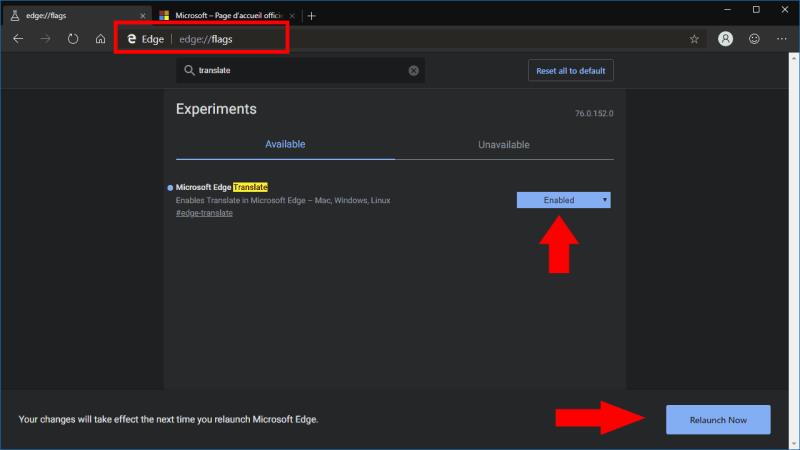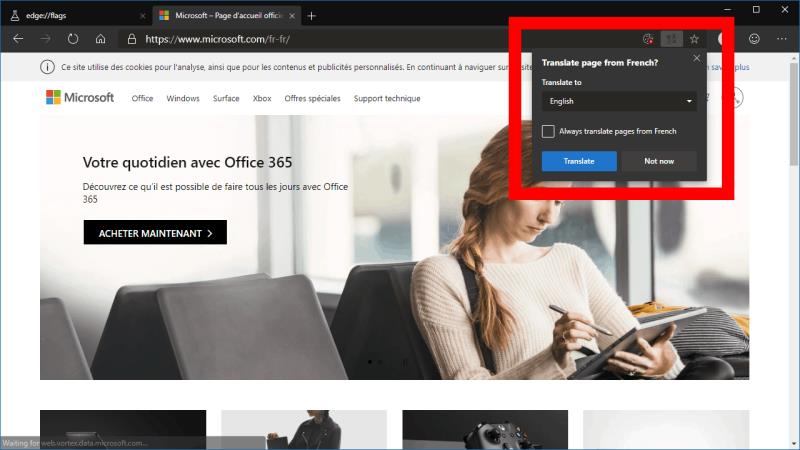Për të aktivizuar integrimin e Microsoft Translate në Microsoft Edge Dev (beta):
Navigoni te "about: flags".
Kërkoni dhe aktivizoni flamurin "Microsoft Edge Translate".
Rinisni shfletuesin dhe lundroni në një faqe interneti në gjuhë të huaj; do t'ju kërkohet të përktheni faqen.
Versioni aktual publik i Microsoft Edge, duke përdorur motorin e interpretimit EdgeHTML dhe platformën UWP, mbështet zgjerimin Translator të Microsoft për të përkthyer automatikisht faqet e huaja të internetit. Megjithatë, rindërtimi i ardhshëm i Edge i kompanisë duke përdorur Chromium do të shtojë mbështetje origjinale për përkthimin, duke reduktuar nevojën për një shtesë. Në këtë udhëzues, ne do t'ju tregojmë se si ta aktivizoni dhe përdorni atë sot.
Ky funksionalitet nuk është aktivizuar ende si parazgjedhje në ndërtimet Chromium Edge Dev ose Canary. Si i tillë, duhet të konsiderohet eksperimental derisa Microsoft ta shpallë zyrtarisht atë. Ne do ta mundësojmë atë manualisht duke përdorur një flamur veçori – shikoni udhëzuesin tonë për flamujt e Edge Dev për të kuptuar se si funksionojnë dhe ku mund t'i gjeni.
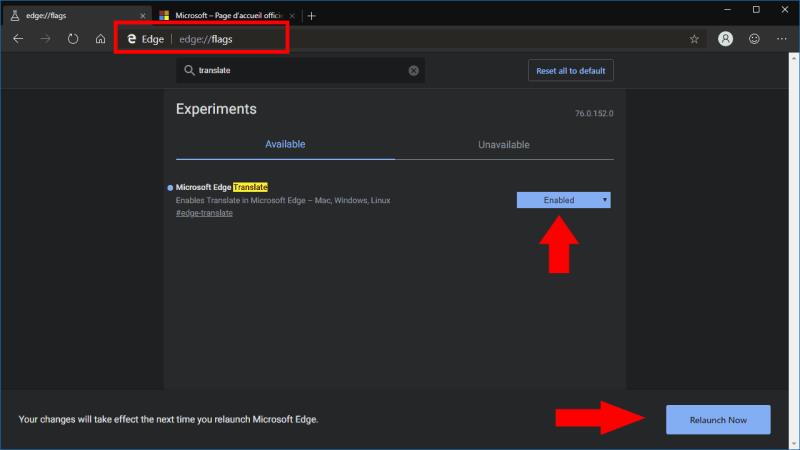
Filloni duke nisur instalimin tuaj beta të Edge, qoftë Dev apo Canary. Navigoni te URL-ja "about:flags". Në kutinë e kërkimit në krye të faqes, kërkoni për "përkthe". Ju duhet të shihni një flamur të vetëm të shfaqur, të emërtuar "Microsoft Edge Translate".
Ndrysho vlerën e menysë rënëse të flamurit në "Enabled". Do t'ju kërkohet të rinisni Edge. Klikoni butonin në banderolën në fund të ekranit për ta rihapur menjëherë.
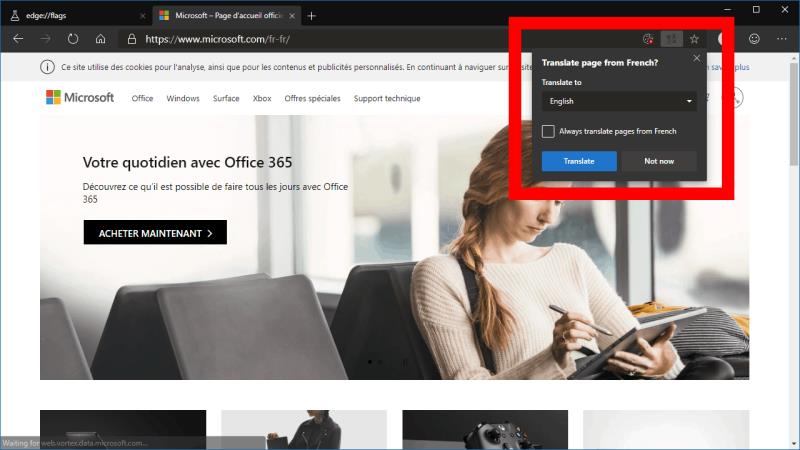
Mbështetja e përkthimit tani do të aktivizohet brenda Edge Dev, duke përdorur shërbimin e përkthimit të Microsoft. Për ta parë atë në veprim, drejtohuni në një faqe interneti në gjuhë të huaj. Pas disa sekondash, duhet të shihni që dritarja kërcyese e Microsoft Translate të shfaqet në shiritin e adresave.
Edge do të konfirmojë nëse duhet të përkthejë automatikisht faqen e internetit, duke ju kursyer përpjekjen për ta ngjitur vetë në një shërbim përkthimi. Ju mund të zgjidhni gjuhën në të cilën do ta përktheni faqen, nëse dëshironi ta lexoni në një gjuhë të ndryshme nga ajo e sistemit tuaj. Prompt ju lejon gjithashtu t'i thoni Edge të përkthejë automatikisht të gjitha faqet e ardhshme të shkruara në gjuhën burimore, kështu që nuk do t'ju duhet të pranoni vazhdimisht dritaren kërcyese.